
Las cookies de Internet han existido desde el comienzo de la web y, en su mayor parte, tienen un propósito útil. Pero mientras que la mayoría de las cookies son bastante inocuas e incluso necesarias, algunas no lo son.
Por supuesto, estamos hablando de cookies de terceros, y si no sabe cómo bloquearlas en sus navegadores web preferidos, prepárese para aprender.
¿Por qué querrías hacer esto?
La mayoría de las cookies existen por motivos de persistencia. Cuando visita un sitio web como Facebook o Twitter, las cookies le permiten permanecer registrado hasta que vuelva a cerrar la sesión. Esto significa que cada vez que visite ese sitio, seguirá conectado, lo que le ahorrará el tiempo y el esfuerzo de volver a ingresar su contraseña. Si borra las cookies, se cerrará la sesión (o más bien, el navegador pensará que está cerrado porque no recordará que haya visitado el sitio en primer lugar).
Las cookies de terceros son cookies colocadas en su dispositivo por un sitio web diferente al que está visitando. Por ejemplo, supongamos que visita un sitio web y sus anunciantes configuran una cookie; esto le permite al anunciante realizar un seguimiento de sus visitas a otros sitios web. Probablemente no quieras que esto suceda.
También debe saber que algunos sitios web pueden utilizar cookies de terceros que no constituyen un problema de privacidad. Deshabilitar estas cookies puede causar problemas.
Por ejemplo, puede intentar ver la transmisión de video en un sitio web, pero el video proviene de otra fuente. En este caso, es probable que vea un error que le indica que el video no se puede ver. A menudo, el mensaje de error proporcionará pocas pistas sobre cuál puede ser el problema, pero si tiene las cookies de terceros desactivadas, lo más probable es que sea el culpable.
Finalmente, su navegador puede bloquear la mayoría de las cookies de terceros, pero no necesariamente todas.
Una nota sobre las opciones de No realizar seguimiento
Muchos navegadores tienen una función No rastrear que es supuesto para servir a un propósito similar. La activación de la opción No rastrear en un navegador le dice a cada sitio web que visita que no desea que se rastreen sus actividades. Sin embargo, esto es estrictamente voluntario, por lo que los sitios web no están obligados a obedecerlo.
Activar esta función no afectará su capacidad para visitar sitios web o iniciar sesión en ellos. Su información privada también permanecerá segura, incluida la información de ubicación, el contenido del carrito de compras, etc.
En resumen, es bueno tenerlo habilitado, pero no reemplaza la inhabilitación de las cookies de terceros.
Microsoft Internet Explorer
Primero está la última y última versión de Internet Explorer. Para activar el bloqueo de cookies de terceros, haga clic en el ícono de ajustes en la esquina superior derecha, luego haga clic en "Opciones de Internet" en la lista desplegable.
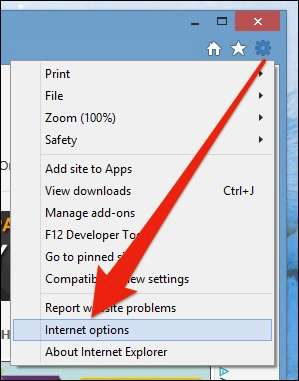
Haz clic en la pestaña "Privacidad" y configúrala en "Medio alto". Esto bloqueará todas las cookies de terceros.
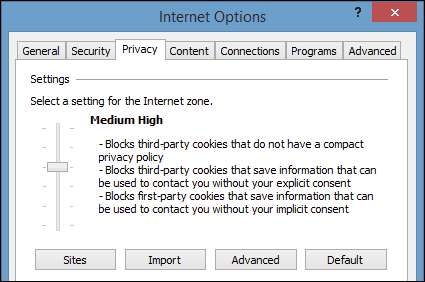
Cuando haya terminado, haga clic en el botón "Aceptar" para salir de las Opciones de Internet y confirmar los cambios.
Borde de Microsoft
Si usa el nuevo navegador Edge en Windows 10, toque o haga clic en los tres puntos en la esquina superior derecha de la ventana del navegador. Seleccione "Configuración" en la parte inferior del menú.
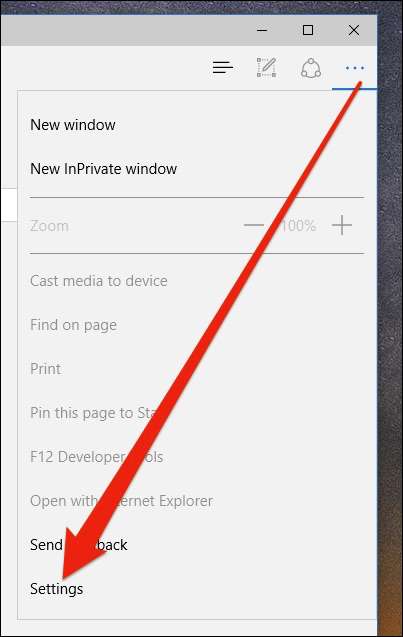
En la configuración, toque o haga clic en "Ver configuración avanzada".
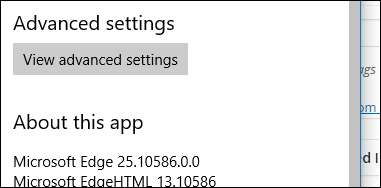
Ahora, en la configuración avanzada, debajo del encabezado Cookies, haga clic en el menú desplegable y seleccione "Bloquear solo cookies de terceros".
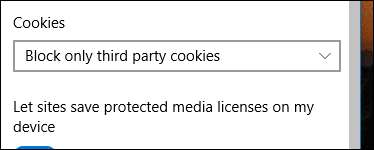
Cierre la configuración y Edge ahora bloqueará las cookies de terceros.
Firefox
En Firefox, haga clic en las tres líneas en la esquina superior derecha, luego haga clic en "Preferencias".
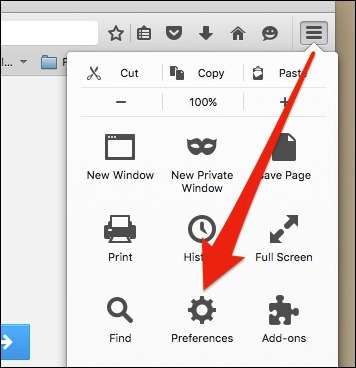
Con las preferencias abiertas, tenga en cuenta que hay una opción para activar la opción No rastrear de Firefox. Debajo de las preferencias de seguimiento, haga clic en "Recordar historial" y luego seleccione la opción "Usar configuración personalizada para el historial".
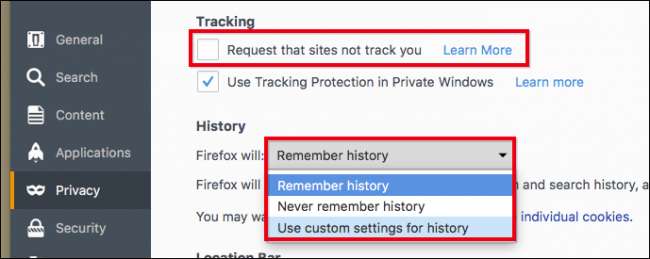
Desde la pantalla de configuración del historial personalizado, haga clic en la lista desplegable junto a "Aceptar cookies de terceros" y luego elija "Nunca".
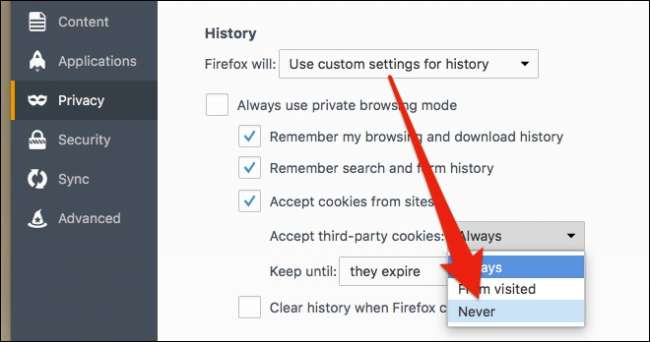
Sus cambios se implementarán de inmediato, por lo que no hay ningún botón "Aceptar" o "Aplicar" para hacer clic.
Google Chrome para escritorio
En Chrome para computadoras de escritorio, haga clic en las tres líneas en la esquina superior derecha, luego haga clic en "Configuración".
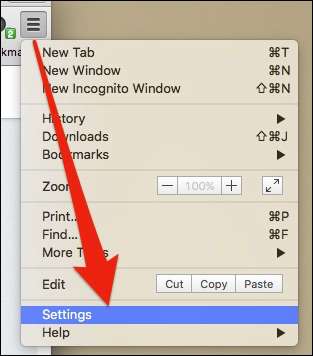
Desplácese hasta la parte inferior de la configuración y haga clic en "Mostrar configuración avanzada" en la parte inferior de la pantalla de configuración.
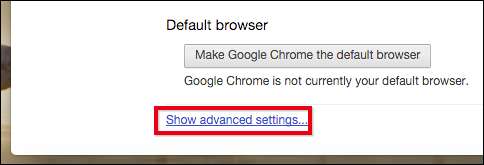
En la pantalla de configuración avanzada, haga clic en "Configuración de contenido ..." debajo del encabezado Privacidad.
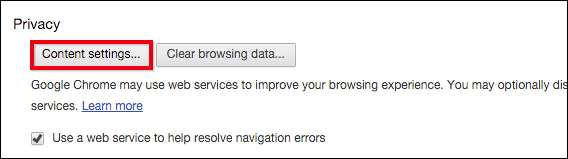
Con la configuración de contenido abierta, haga clic en la casilla junto a "Bloquear cookies de terceros y datos del sitio".
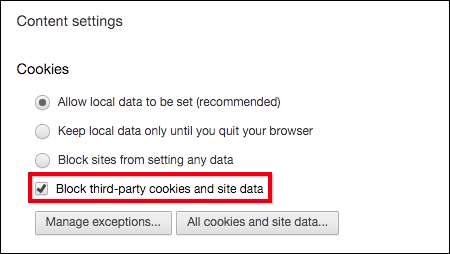
Eso es todo, ya terminó, puede cerrar la pestaña de configuración y volver a sus actividades de navegación habituales.
Google Chrome en Android
Cuando desee bloquear las cookies de terceros en Chrome para Android, debe hacer clic en los tres puntos en la esquina superior derecha y elegir "Configuración" en el menú desplegable.
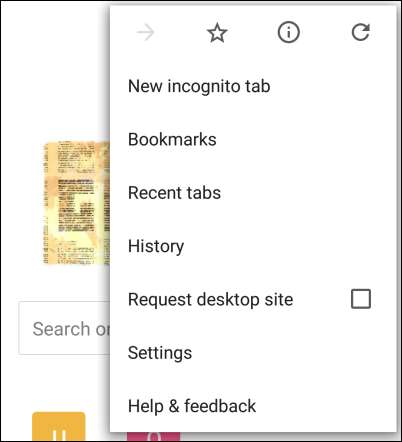
Debajo del encabezado Avanzado, pensaría que lo que está buscando estaría en la configuración de Privacidad ...
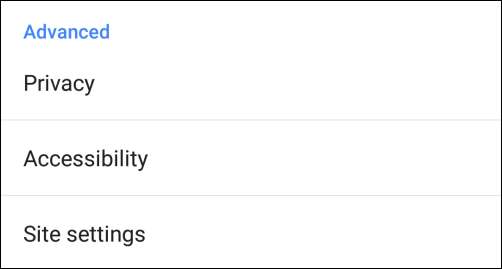
... pero todo lo que encontrará aquí que vale la pena mencionar es la opción No rastrear. Si no lo tiene encendido, también puede habilitarlo ahora.
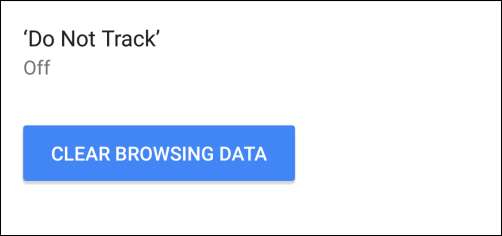
Para designar qué cookies están permitidas, debe tocar "Configuración del sitio" en las opciones avanzadas, luego tocar "Cookies".
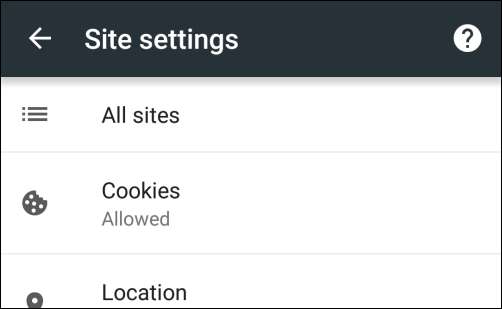
En la configuración de cookies, todo lo que debe hacer es anular la selección de "Permitir cookies de terceros".
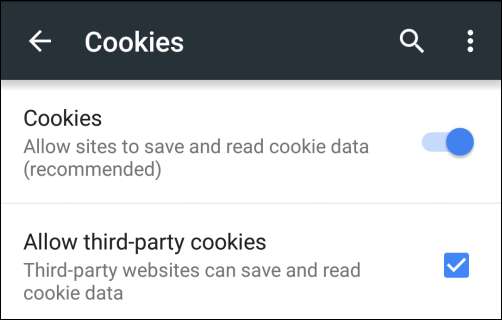
Eso es. Simplemente sal de la configuración y listo.
Apple Safari en OS X
En Safari para OS X, deberá abrir las Preferencias haciendo clic en el menú de Safari o utilizando el método abreviado de teclado estándar antiguo "Comando +".
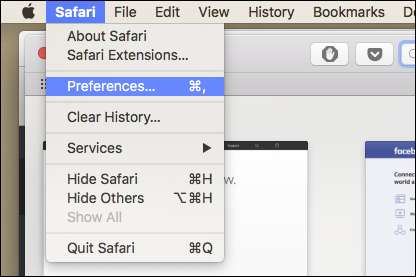
Con las preferencias abiertas, haga clic en la pestaña "Privacidad", luego en "Cookies y datos del sitio web" haga clic en "Permitir solo para el sitio web actual". En la parte inferior de la pestaña Privacidad, también hay una opción para activar la función No rastrear de Safari.
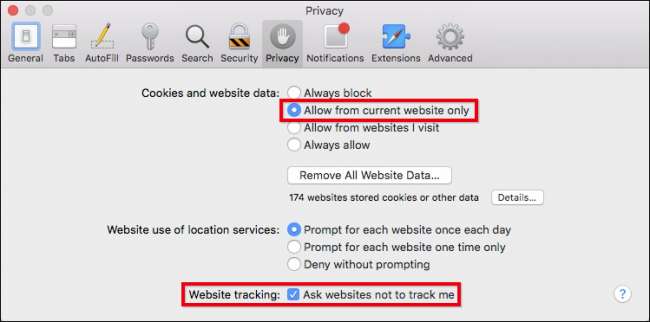
Salga de las preferencias y listo.
Apple Safari en iOS
En Safari para iPhone, iPad, iPod Touch, deberá tocar para abrir "Configuración" y luego tocar "Safari".
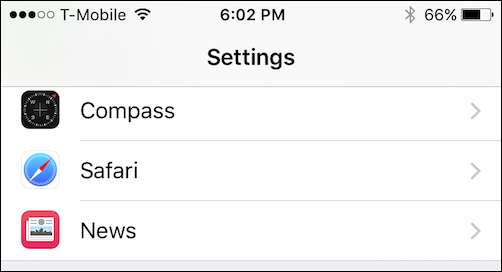
En la pantalla de preferencias de Safari, desplácese hasta las opciones de "Privacidad y seguridad". Aquí verá la función No rastrear de Safari y la opción "Bloquear cookies".
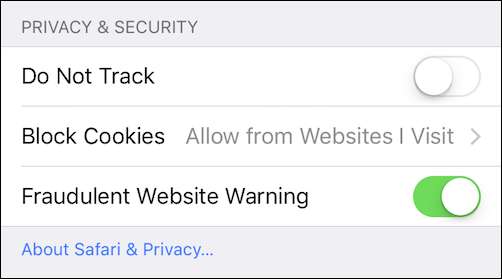
En la pantalla Bloquear cookies, haga clic en "Permitir solo desde el sitio web actual" y salga.
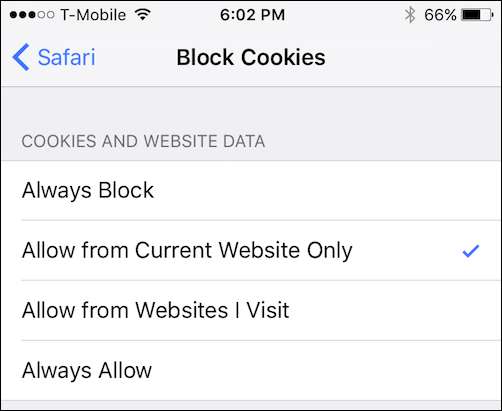
Como mencionamos al principio de este artículo, bloquear las cookies de terceros puede tener consecuencias no deseadas. Por un lado, está seguro de poder evitar que muchos anunciantes puedan rastrear su paradero. Obviamente, eso es algo bueno y muy pocas personas no querrán detener eso.
Por otro lado, el bloqueo de cookies de terceros puede deshabilitar características y funciones. Para recuperarlos, tendrá que desbloquear las cookies de terceros; no hay término medio.
Por lo tanto, si sus necesidades son simples y puede arreglárselas sin dichas características y funciones, bloquear las cookies de terceros puede funcionar bastante bien para usted. Por supuesto, siempre puede desbloquearlos, usar un sitio web para el propósito que pretendía y luego bloquearlos nuevamente. Eso es una especie de inconveniente, pero si valora su privacidad, es posible que deba estar dispuesto a tolerarlo.







